Supported MDM Platforms
June seamlessly integrates with leading MDM solutions to provide comprehensive device management and asset tracking capabilities across all your platforms.
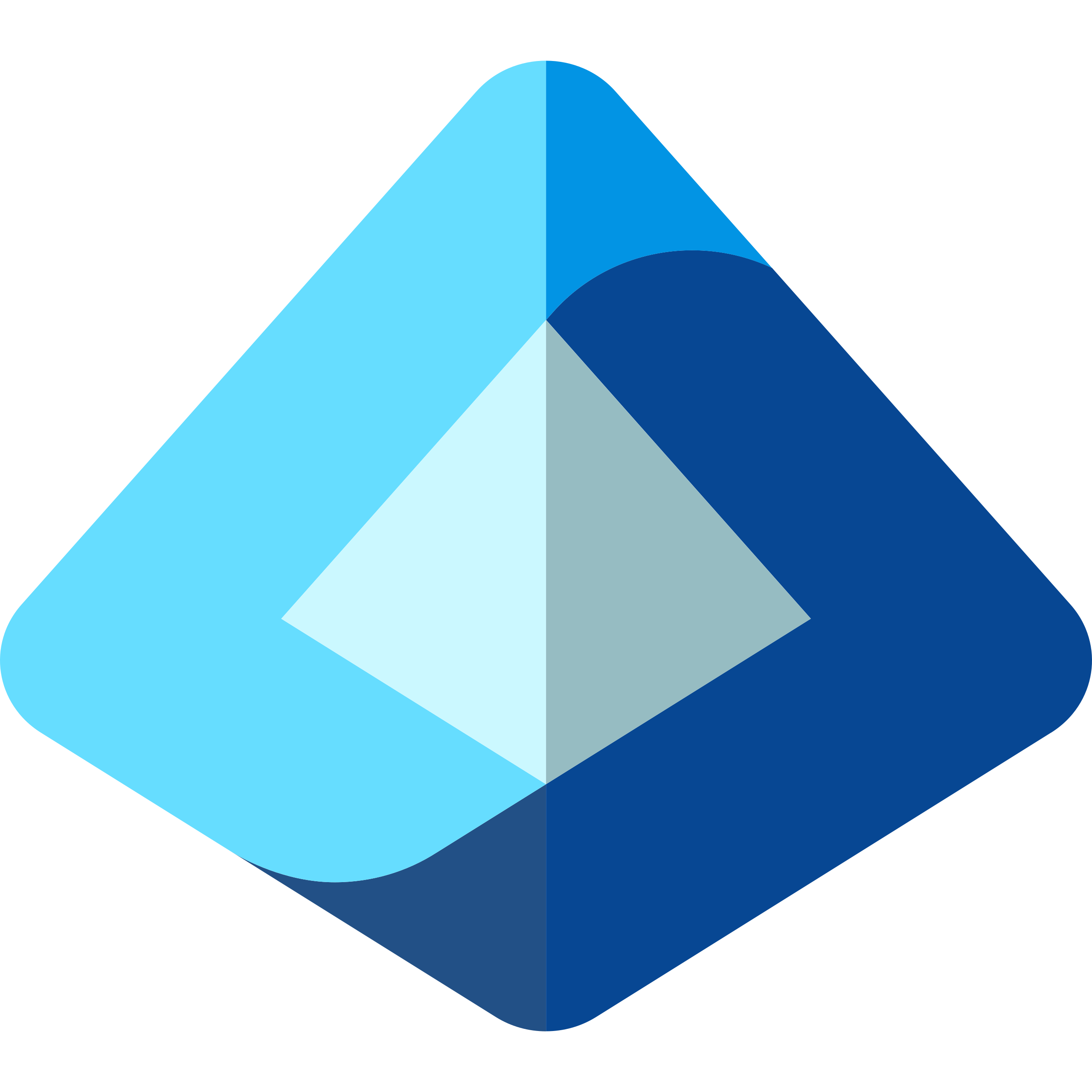
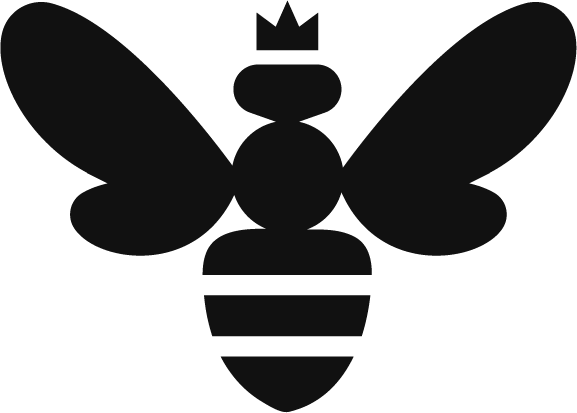
Kandji
Integration Benefits
Unified Device Visibility
- Single Dashboard: View all devices regardless of MDM platform
- Consistent Reporting: Generate reports across multiple MDM systems
- Centralized Search: Find devices using natural language across all platforms
- Unified Workflows: Apply consistent processes across different MDM systems
Enhanced Device Management
- Remote Actions: Perform device actions through June’s interface
- Health Monitoring: Comprehensive device health across all platforms
- Compliance Tracking: Monitor compliance policies across MDM systems
- Asset Lifecycle: Track device lifecycle from procurement to retirement
AI-Powered Insights
- Predictive Analytics: Anticipate device issues before they occur
- Cross-Platform Trends: Identify patterns across different device types
- Optimization Recommendations: Get actionable insights for fleet optimization
- Automated Workflows: Trigger actions based on device status and health
Quick Start Guide
1. Choose Your MDM Platform
Select the MDM system you want to integrate:1
Mac Management
- Jamf Pro: Enterprise Mac management
- Kandji: Modern Mac device management
2
Cross-Platform Management
- Microsoft Intune: Windows, Mac, iOS, Android support
3
Multiple Systems
- Multi-MDM Setup: Integrate multiple MDM platforms simultaneously
2. Prepare Integration Requirements
Each MDM platform has specific requirements:- API Access: Admin access to create API credentials
- Network Connectivity: Ensure June can reach your MDM systems
- Permissions: Appropriate read/write permissions for device management
- Testing Environment: Recommended for initial setup and testing
3. Follow Platform-Specific Guide
Click on your MDM platform above to access detailed integration instructions including:- Step-by-step setup process
- Required permissions and configurations
- Data synchronization details
- Troubleshooting common issues
Common Integration Features
Data Synchronization
All MDM integrations provide:| Data Type | Description | Sync Frequency |
|---|---|---|
| Device Inventory | Hardware specs, serial numbers, models | Daily |
| User Assignments | Device ownership and location | Daily |
| Compliance Status | Policy adherence and health | Daily |
| Application Inventory | Installed software and versions | Daily |
| Configuration Data | Profiles, policies, and settings | Daily |
Remote Device Actions
Supported actions vary by MDM platform:Basic Actions
Basic Actions
- Restart device
- Rename device
- Assign/Unassign device to user
- Update inventory (Device check-in)
Security Actions (coming soon)
Security Actions (coming soon)
- Remote wipe
- Passcode reset
- Lost mode activation
Best Practices
Security
- Least Privilege: Grant minimal required permissions for API access
- Credential Rotation: Regularly rotate API keys and certificates
- Secure Storage: Store credentials securely in June’s encrypted vault
- Access Monitoring: Review integration access logs regularly
Performance
- Sync Optimization: Configure appropriate sync frequencies for your environment
- Filtering: Use device filters to reduce unnecessary data transfer
- Peak Hours: Schedule intensive operations during off-peak hours
- Monitoring: Set up alerts for integration health and performance
Management
- Documentation: Maintain documentation of integration configurations
- Testing: Test integrations in non-production environments first
- Change Management: Plan and communicate integration changes
- Backup: Document settings for disaster recovery
Integration Health Monitoring
Key Metrics
Monitor these metrics for all MDM integrations:- Sync Success Rate: Percentage of successful synchronizations
- Data Freshness: How recently device data was updated
- API Response Times: Performance of MDM API calls
- Error Rates: Frequency and types of integration errors
Alerting
Set up alerts for:- Integration failures or connection issues
- Sync delays or performance degradation
- API rate limiting or quota issues
- Data inconsistencies between systems
Multi-MDM Environments
Many organizations use multiple MDM platforms:Common Scenarios
- Platform-Specific: Jamf for Mac, Intune for Windows
- Departmental: Different MDMs for different teams
- Geographic: Regional MDM preferences
- Acquisition: Inherited MDM systems from acquisitions
Management Strategies
- Clear Boundaries: Define which MDM manages which devices
- Consistent Policies: Align security and compliance across platforms
- Unified Reporting: Use June for consolidated views and reporting
- Avoid Overlap: Prevent devices from being managed by multiple MDMs
Troubleshooting
Common Issues
Authentication Failures
Authentication Failures
- Verify API credentials are correct and haven’t expired
- Check if accounts have been disabled or permissions changed
- Ensure network connectivity between June and MDM systems
- Review firewall rules and IP allowlisting
Sync Problems
Sync Problems
- Check device enrollment status in MDM systems
- Verify API permissions include all required scopes
- Review sync frequency and timing settings
- Monitor for API rate limiting or quota issues
Performance Issues
Performance Issues
- Implement device filtering to reduce data volume
- Optimize sync schedules for off-peak hours
- Monitor API response times and server performance
- Consider geographic or departmental segmentation
Getting Help
- Platform-Specific Guides: Detailed troubleshooting in individual integration guides
- June Support: Contact support for integration-specific assistance
- Community Forum: Join discussions with other June users
- Professional Services: Expert assistance for complex integrations
Next Steps
After setting up your MDM integrations:Identity Provider Setup
Connect your identity provider for complete user-device correlation
Device Management
Start managing your devices with June’s comprehensive features
AI Insights
Enable AI-powered insights and automation for your device fleet
Custom Views
Create custom views for different device types and use cases
MDM integrations typically establish connection within 15-30 minutes. Large environments may require additional time for initial device synchronization.